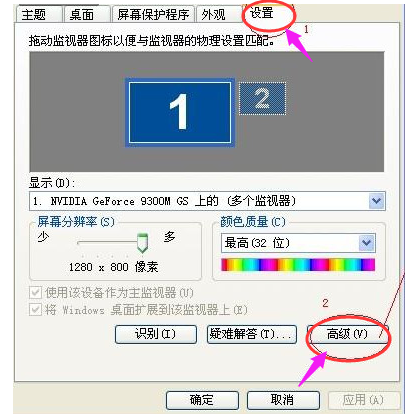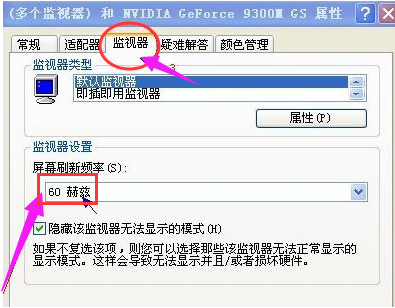win10系統是一款使用起來非常便利舒適的優秀系統,但是最近有一些小伙伴們反應win10系統在使用的過程中突然就毫無徵兆的黑屏任務欄閃爍等情況特別是在更新後出現工作列閃爍的現象非常多!今天小編為大家帶來的就是win10更新後工作列閃爍圖文解決教程有需要的朋友快來一起看看吧。

win10更新後工作列閃爍圖文解決教學:
方法一:
1、顯示更新率設定是否正確在電腦桌面空白區域右鍵---屬性--設定--進階
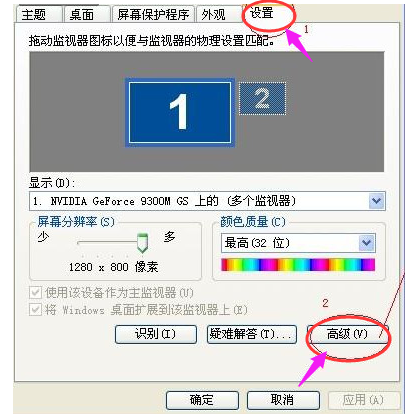
2、點擊“監視器”從中可以看到顯示器的刷新頻率設定為“60” ,這正是造成顯示器螢幕不斷抖動的原因。將新頻率設定為「75」以上,再點選確定返回桌面就可以了。部分筆記型電腦只有60HZ這個數值,那就不需要設定了,另外設定過高容易造成顯示器損壞,所以大家嘗試改下,如果以前沒動過,可以直接選用預設即可
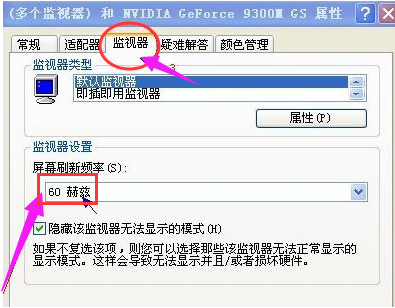
##方法二:
1、檢查顯示卡驅動程式是否正確有時我們進入電腦的顯示器刷新頻率時,卻發現沒有刷新頻率可供選擇,這就是由於前顯示卡的驅動程序不正確或太舊造成的。

2、購買時間較早的電腦容易出現這個問題,此時不要再使用購買電腦時所配光碟中的驅動,可以自行檢查與安裝最新版本的驅動程式。

方法三:
1、觀察電腦顯示器周圍是否有強電場或強磁場的干擾,磁場幹擾非常容易導致電腦螢幕抖動或閃爍,排除方法是將電腦放置在另一個空曠的地方再觀察下,也可以去別的地方拿一台好的電腦過來測試排除,盡量不將顯示器靠近大型電器產品附近,也可以重新啟動電腦顯示器看看,一般目前的顯示器在開啟過程都具有自動消磁功能。

方法四:
1、以上情況遇到的比較少,遇到最多的是硬體問題,例如顯示器與主機連接的數據線不量等,都可以採用更換排除的方法解決,另外顯示器電源也只重點排查對象,在遇到的電腦螢幕抖動與電腦螢幕閃爍的故障中,其中電腦螢幕閃爍遇到最多的是顯示器電源問題,也有不少是顯示器老化,顯示器故障。

2、顯示器抖動除了受磁場或電場幹擾外,遇到最多的就是顯示器老化故障,解決辦法只有拿去專業維修點維修了。一般新顯示器可以拿去保固或更換,新顯示器因硬體問題導致的一般很少見。

win10黑屏工作列閃爍相關資訊:
#>>>win10黑屏無法進入桌面滑鼠能動怎麼辦
# >>>win10黑屏無法喚醒滑鼠都沒有怎麼喚醒
>>>win10黑屏藍屏常見問題匯總
#
以上是win10黑畫面工作列閃爍的詳細內容。更多資訊請關注PHP中文網其他相關文章!